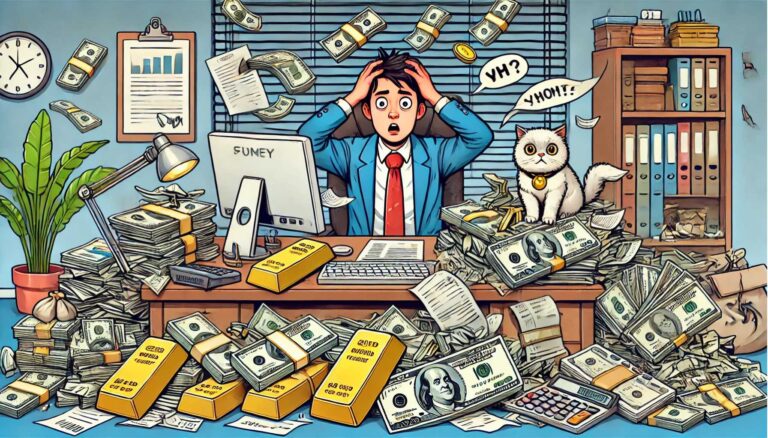Hoje em dia, o vídeo é um canal inegavelmente popular para fins de marketing, com 86% das empresas usando o vídeo como tática de marketing. Mas você sabe como incorporar um vídeo em um e-mail para combinar duas estratégias de marketing altamente eficazes em um só lugar?

Aproximadamente dois terços dos consumidores preferem vídeo a texto ao aprender sobre novos produtos ou serviços. Mas pode ser complicado incorporar vídeo ao marketing por e-mail porque os principais clientes de e-mail, incluindo Gmail, Yahoo e Outlook, não oferecem suporte a vídeos incorporados.
Felizmente, há uma solução criativa para ajudá-lo a incorporar papel do seu vídeo em seu e-mail e incentive os assinantes a clicar para assistir ao restante. Aqui, vamos explorar como fazer exatamente isso.

Como incorporar seu vídeo em um e-mail como um GIF
Como criar uma imagem estática do seu vídeo com um botão de reprodução
Como incorporar um vídeo em um e-mail da HubSpot
Como usar o código HTML5 para incorporar vídeo no e-mail
Como incorporar seu vídeo em um e-mail como um GIF
Existem duas opções que você pode considerar ao incorporar um vídeo em seu e-mail – você pode incorporar um GIF do seu vídeo com uma frase de chamariz (CTA) “clique aqui para assistir ao vídeo completo” ou pode incorporar uma foto estática do seu vídeo e, quando os assinantes clicarem no botão “Reproduzir”, eles serão redirecionados para o URL do seu vídeo.
Vamos explorar a opção GIF primeiro.
Um GIF é uma ótima maneira de alavancar o marketing de vídeo em seus e-mails, chamar a atenção dos usuários e incentivar cliques para o clipe completo.
Como Incorporar Vídeo no E-mail
- Encontre o URL do vídeo que deseja incluir ou baixe e salve o vídeo em seu computador.
- Acesse Imgflip.com, uma ferramenta que permite criar GIFs de vídeos.
- Escolha um ponto inicial e um ponto final para o seu GIF.
- Baixe seu GIF.
- Arraste e solte seu GIF em seu e-mail e adicione um link de CTA de vídeo para o vídeo completo.
Observação: Você pode usar as instruções a seguir em qualquer vídeo de uma plataforma de hospedagem de vídeo de sua escolha, incluindo YouTube, Vimeo, Facebook, DailyMotion. Nos exemplos a seguir, usamos um URL do Facebook, mas um URL do YouTube também funcionaria.
1. Encontre o URL do vídeo que deseja incluir ou baixe e salve o vídeo em seu computador.
Para criar um GIF de um vídeo que eu queria incluir no meu e-mail, primeiro fui para Página do HubSpot no Facebook e copiou o URL de um vídeo que a equipe carregou no site – “How a Senior SEO Strategist Sees the World”.

2. Acesse Imgflip.com, uma ferramenta que permite criar GIFs de vídeos.
Você pode enviar um URL diretamente para o Imgflip ou pode enviar um vídeo salvo no seu computador. Para nossos propósitos, copiei e colei o URL da página do HubSpot no Facebook. Como alternativa, você pode copiar e colar um URL do YouTube ou um URL de site.
 3. Escolha um ponto inicial e um ponto final para seu GIF.
3. Escolha um ponto inicial e um ponto final para seu GIF.
Depois que o download do vídeo terminar, você verá este pop-up. Existem dois triângulos que podem ajudá-lo a escolher onde deseja iniciar e parar seu GIF – se você mover o verde, estará escolhendo um ponto de partida para seu GIF e, se mover o vermelho, estará escolhendo um ponto final.
(É importante observar que, para contas não profissionais, você não pode criar um GIF com duração superior a 20 segundos no Imgflip.)
Depois de escolher um clipe que gostaria de usar para o seu GIF, clique em “Gerar GIF”.
4. Baixe seu GIF.
Depois que seu GIF for gerado, você terá a opção de copiar e colar o link da imagem ou o URL da imagem. Em vez disso, clique em “Baixar .gif”.
 5. Arraste e solte seu GIF em seu e-mail e adicione um CTA de vídeo com um link para o vídeo completo.
5. Arraste e solte seu GIF em seu e-mail e adicione um CTA de vídeo com um link para o vídeo completo.
Agora vem a parte divertida! Basta criar seu e-mail para enviar aos seus assinantes e arrastar e soltar seu GIF da área de trabalho para o próprio e-mail.
Abaixo do GIF, crie um CTA de vídeo, como “Clique para ver o vídeo completo aqui” com um URL para o seu vídeo (o URL provavelmente levará ao seu próprio site, YouTube, Facebook ou outra plataforma social).

Você pode enfeitar sua linha de assunto de e-mail com “Vídeo incluído” para incentivar ainda mais as taxas de cliques.
Claro, você vai querer usar melhores práticas de e-mail marketing ao incorporar um GIF e certifique-se de que o vídeo que deseja incluir seja realmente um conteúdo atraente e interessante para seus assinantes de e-mail.
Esta é uma oportunidade única para se envolver ainda mais com seus clientes atuais e potenciais, então certifique-se de usá-la com sabedoria – não envie apenas um anúncio em vídeo para seus produtos ou serviços.
Em seguida, vamos explorar como você pode incluir uma imagem estática de seu vídeo com um botão “Reproduzir”.
Como criar uma imagem estática do seu vídeo com um botão de reprodução
1. Faça uma captura de tela do seu vídeo.
Para este exemplo, usarei o mesmo vídeo de antes. Em vez de copiar o URL, no entanto, simplesmente fiz uma captura de tela de uma seção pausada do vídeo.
 2. Adicione um botão “Play”.
2. Adicione um botão “Play”.
Quando pausei o vídeo do Facebook, ele incluiu automaticamente um botão “Reproduzir”. No entanto, se você capturar um vídeo durante a reprodução, talvez não tenha um botão “Reproduzir”.
Para adicionar um a uma imagem estática, acesse o site Adicionar botão de reprodução à imagem, carregue sua imagem, escolha um design de botão de reprodução e clique em “Criar imagem do botão de reprodução”.
Em seguida, clique em “Baixar imagem”.
3. Incorpore a foto e insira o link.
Em seguida, basta clicar em “Inserir Foto” em seu e-mail para incluir a imagem com o botão “Reproduzir”. Em seguida, destaque a imagem e selecione “Inserir link”. Copie e cole o link do vídeo completo (neste caso colei a URL do Facebook, mas você também pode colar a URL de um site com seu vídeo).
 E é isso! Agora, quando um assinante clicar na sua imagem, ele será redirecionado para o vídeo completo. Certifique-se de que o vídeo seja reproduzido automaticamente para que o assinante não precise clicar em “Reproduzir” novamente.
E é isso! Agora, quando um assinante clicar na sua imagem, ele será redirecionado para o vídeo completo. Certifique-se de que o vídeo seja reproduzido automaticamente para que o assinante não precise clicar em “Reproduzir” novamente.

Como incorporar um vídeo em um e-mail da HubSpot
1. Arraste e solte o módulo de vídeo em seu modelo de e-mail.
Se você é um Usuário da ferramenta de e-mail da HubSpotvocê verá um módulo de Vídeo no lado esquerdo da tela ao criar um e-mail.
O construtor de e-mail de arrastar e soltar da HubSpot torna super simples adicionar um vídeo aos seus e-mails. Basta arrastar e soltar o módulo na seção do e-mail que você gostaria de incluir um vídeo.

2. Use um URL ou carregue um vídeo na caixa de texto.
Em seguida, você tem a opção de incorporar um vídeo usando um URL ou fazer upload de um vídeo para seu COS. Para nossos propósitos, copiaremos e colaremos um URL do YouTube na caixa de texto.

3. Edite o vídeo.
Finalmente, edite o vídeo para atender às suas necessidades. Você pode modificar a largura e a altura do vídeo e até mesmo criar uma miniatura personalizada.

4. Revise e envie seu e-mail.
Quando estiver pronto, clique no botão laranja “Revisar e enviar” no canto superior direito da tela.
Como usar o código HTML5 para incorporar vídeo no e-mail
Finalmente, alguns clientes de e-mail fazer suporta vídeo embutido. Se você acha que é a estratégia certa para seus assinantes, pode incorporar um vídeo no e-mail usando HTML5.
Aqui está um exemplo de um código HTML5 que você pode usar em seu e-mail:
Se o vídeo não for compatível, seu assinante poderá ver uma imagem estática com um link para outra página.
Se você não tem experiência em codificação, considere pedir a um desenvolvedor para ajudá-lo ou dê uma olhada no W3 School’s Artigo em vídeo HTML5.
No entanto, é importante observar: não recomendamos essa estratégia, pois você corre o risco de acabar nas pastas de spam de seus assinantes ou usar um código que muitos dos clientes de e-mail de seus assinantes não suportam. Em última análise, pode ser mais problema para muitos de seus assinantes do que vale a pena.
Para garantir que seu vídeo seja visto por todos os seus inscritos, recomendo uma das estratégias listadas acima.
Se você está procurando outras oportunidades para aumentar as taxas de cliques e conversões de e-mail, dê uma olhada em Ferramenta gratuita de marketing por e-mail da HubSpot.
Aumentando o nível do seu e-mail com vídeo
Adicionar vídeo ao seu e-mail pode aumentar suas taxas de engajamento e cliques. Além disso, seu conteúdo de vídeo tem outro lugar para brilhar. Siga as orientações acima para colocar seus vídeos nas caixas de entrada de seus inscritos.